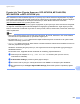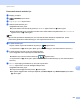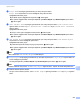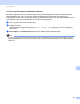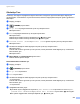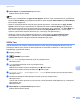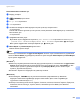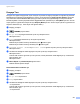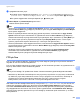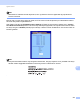Software User's Guide
Table Of Contents
- YAZILIM KULLANICI KILAVUZU
- İçindekiler
- Kısım I: Makine çalıştırma tuşları
- Kısım II: Windows®
- 2 Yazdırma
- Brother yazıcı sürücüsünü kullanma
- Belge yazdırma
- Çift taraflı yazdırma
- Eş zamanlı tarama, yazdırma ve faks işlemleri
- Yazıcı sürücüsü ayarları
- Yazıcı sürücü ayarlarına erişme
- Windows® yazıcı sürücüsündeki özellikler
- Temel sekmesi
- Gelişmiş sekmesi
- Aksesuar sekmesi
- Destek
- BR-Script 3 yazıcı sürücüsündeki özellikler(PostScript® 3™ dil emülasyonu)
- Status Monitor
- 3 Tarama
- TWAIN sürücüsü kullanarak bir belgeyi tarama
- WIA sürücüsünü (Windows® XP/Windows Vista®/Windows® 7) kullanarak bir doküman tarama
- WIA sürücüsü kullanarak bir belge tarama (Windows Photo Gallery ve Windows Fax and Scan)
- NUANCE™ OCR’li ScanSoft™ PaperPort™ 12SE yazılımını kullanma
- Öğelerin görüntülenmesi
- Öğelerinizi klasörler içinde düzenleme
- Diğer uygulamalara hızlı bağlantılar
- OCR’li ScanSoft™ PaperPort™ 12SE, görüntü metnini üzerinde düzenleme yapabileceğiniz bir metne dönüştürmenizi sağlar
- Diğer uygulamalardan öğe alma
- Öğeleri diğer biçimlere gönderme
- OCR’li ScanSoft™ PaperPort™ 12SE yazılımının kaldırılması
- 4 ControlCenter4
- Toplu bakış
- ControlCenter4’ü Giriş Modunda kullanma
- Tara sekmesi
- PC-FAX sekmesi (MFC-9460CDN, MFC-9465CDN ve MFC-9970CDW için)
- Aygıt Ayarları sekmesi
- Destek sekmesi
- ControlCenter4’ü Gelişmiş Modda kullanma
- Tara sekmesi
- PC-Fotokopi sekmesi
- PC-FAX sekmesi (MFC-9460CDN, MFC-9465CDN ve MFC-9970CDW için)
- Aygıt Ayarları sekmesi
- Destek sekmesi
- Özel sekme
- 5 Uzaktan Ayarlama (MFC-9460CDN, MFC-9465CDN ve MFC-9970CDW için)
- 6 Brother PC-FAX Yazılımı (MFC-9460CDN, MFC-9465CDN ve MFC-9970CDW için)
- 7 Güvenlik duvarı ayarları (Ağ kullanıcıları için)
- 2 Yazdırma
- Kısım III: Apple Macintosh
- 8 Yazdırma ve Fakslama
- Yazıcı sürücüsündeki özellikler (Macintosh)
- Çift taraflı yazdırma
- Eş zamanlı tarama, yazdırma ve faks işlemleri
- Yazıcı sürücüsünü Macintosh'tan kaldırma
- BR-Script 3 yazıcı sürücüsündeki özellikler(PostScript® 3™ dil emülasyonu)
- Status Monitor
- Bir faks gönderme (MFC-9460CDN, MFC-9465CDN ve MFC-9970CDW için)
- 9 Tarama
- 10 ControlCenter2
- 11 Uzaktan Ayarlama
- 8 Yazdırma ve Fakslama
- Kısım IV: Tarama Tuşunu Kullanma
- 12 Tarama (USB kablosu kullanıcıları için)
- 13 Ağdan Tarama
- Ağ Taramasını kullanmadan önce
- Ağınızda Tarama tuşunu kullanma
- E-posta için Tara
- E-posta için Tara (E-posta Sunucusu, DCP-9270CDN, MFC-9460CDN, MFC-9465CDN ve MFC-9970CDW için)
- Görüntüye Tara
- OCR'a Tara
- Dosyaya Tara
- FTP için Tara
- Ağa Tara
- E-posta için Tara’ya yeni bir varsayılan ayarlama (E-posta Sunucusu, DCP-9270CDN ve MFC-9970CDW için)
- Dosya boyutu için yeni bir varsayılan kurma (FTP'ye ve Ağa Tara özelliği için) (DCP-9055CDN, MFC-9460CDN ve MFC-9465CDN için)
- Dizin
- brother TUR
Ağdan Tarama
231
13
Dosyaya Tara 13
Dosyaya Tara öğesini seçtiğinizde, siyah ve beyaz veya renkli bir belgeyi tarayabilir ve doğrudan ağ üzerinde
belirlediğiniz bir bilgisayara gönderebilirsiniz. Dosya, ControlCenter4’ün Aygıt Tarama Ayarları ekranında
veya ControlCenter2’nin Scan to File (Dosyaya Tarama) ekranında yapılandırdığınız dosya formatında
klasöre kaydedilir. Tarama yapılandırmasını değiştirebilirsiniz. (Windows
®
için, Giriş Modu için bkz. Tarama
tuşları ayarlarını yapılandırma sayfa 82 veya Gelişmiş Modu için bkz. Tarama tuşları ayarlarını yapılandı rma
sayfa 93. Macintosh için, TARA sayfa 176 öğesine bakın.)
a Belgeyi yerleştirin.
b (TARAMA) tuşuna basın.
c PC'ye Tara seçeneğini belirlemek için a veya b tuşuna basın.
OK tuşuna basın.
d Dosya seçeneğini belirlemek için a veya b tuşuna basın.
OK tuşuna basın.
Makineniz Çift Taraflı Taramayı desteklemiyorsa, f. adıma gidin.
Makineniz Çift Taraflı Taramayı destekliyorsa, e. adıma gidin.
e 1taraflı, 2trf'lı (U)knr veya 2trf'lı (K)knr öğesini seçmek için a veya b tuşuna basın.
OK tuşuna basın.
f Göndermek istediğinizi hedef bilgisayarı seçmek için a veya b tuşuna basın.
OK tuşuna basın.
LCD bir PIN numarası girmeniz için sizi uyarırsa, kontrol panelinden hedef bilgisayar için 4 rakamlı bir
PIN numarası girin.
OK tuşuna basın.
g Mono Başlat veya Renkli Başlat öğesine basın.
Makine tarama işlemine başlar.
Dokunmatik ekranlı modeller için
13
a Belgeyi yerleştirin.
b (TARAMA) tuşuna basın.
c PC'ye Tara tuşuna basın.
d Dosya tuşuna basın.
e Göndermek istediğinizi hedef bilgisayarı seçmek için a veya b tuşuna basın.
OK tuşuna basın.
LCD bir PIN numarası girmeniz için sizi uyarırsa, kontrol panelinden hedef bilgisayar için 4 rakamlı bir
PIN numarası girin.
OK tuşuna basın.